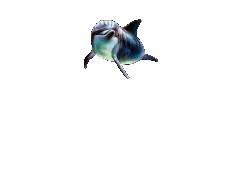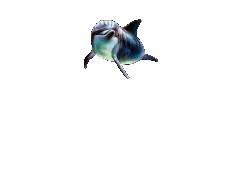|
Dieses Tutorial habe ich mal für meine beste Freundin Michaela geschrieben, es wurde von mir mit PSP X geschrieben, geht aber auch mit allen anderen Versionen.
Bitte achte immer auf das Copyright des jeweiligen Künstlers für den Fall
das du kein eigenes Bild verwendest.
Das Copyright des Original-Tutorials liegt nun nicht mehr bei mir, sondern bei Michaela. Ich habe die Erlaubnis von ihr, es hier vorzustellen.
Das Tutorial darf nicht kopiert oder auf anderen Seiten zum Download angeboten werden.
Sollte ich versehentlich ein ©verletzt haben, gebt mir bitte eine
kurze Nachricht, dann entferne ich es umgehend.
Es werden nur PSP eigene Effekte oder Filter gebraucht.
Bitte öffne dein Bild und dupliziere es, schließe das Original
Verkleinere dein Bild auf eine Höhe von 350 Pixeln.
Suche Dir eine helle und eine dunkle Farbe aus Deinem Foto
1. Bild - Rand 2 Pixel in einer Neonfarbe, markieren mit Zauberstab und füllen mit einem Goldmuster
2. Bild Rand 2 Pixel mit der dunklen Farbe
3. Bild Rand 2 Pixel in einer Neonfarbe, markieren mit Zauberstab und füllen mit einem Goldmuster
4. Bild - Rand von 20 Pixel hinzufügen und füllen mit diesem Farbverlauf
|